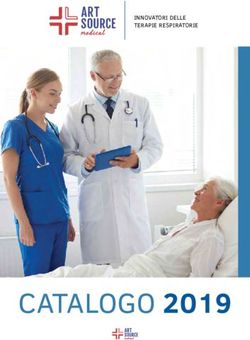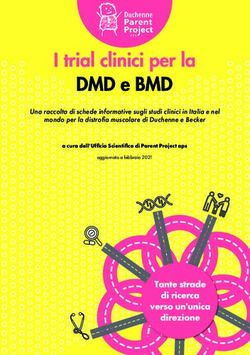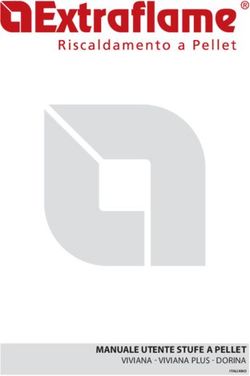Manuale d'uso del Nokia 7230 - Edizione 3.0
←
→
Trascrizione del contenuto della pagina
Se il tuo browser non visualizza correttamente la pagina, ti preghiamo di leggere il contenuto della pagina quaggiù
Manuale d'uso del Nokia 7230
Edizione 3.02 Indice
Indice Nokia Mail 18
Chat 19
Messaggi vocali 19
Sicurezza 4 Impostazioni messaggi 20
Informazioni generali 5 Contatti 20
Informazioni sul dispositivo 5
Modalità della rete 5 Registro delle chiamate 21
Servizi di rete 5
Memoria condivisa 6 Impostazioni 21
Codici di accesso 6 Modi d'uso 21
Aggiornamenti software tramite il Toni 21
PC 6 Display 21
Assistenza 7 Data e ora 22
Collegamenti 22
Operazioni preliminari 8 Sincronizzazione e backup 22
Tasti e componenti 8 Connettività 22
Installare la carta SIM 8 Chiamare con il telefono cellulare 24
Inserire una scheda di memoria 9 Accessori 24
Inserire la batteria 10 Configurazione 25
Caricamento della batteria 11 Ripristino delle impostazioni iniziali 25
Accendere e spegnere 11
Display 11 Galleria 25
Blocco tastiera 12
Antenna GSM 12 Applicazioni 26
Accessori 13 Sveglia 26
Agenda e impegni 26
Chiamate 14 Varie 26
Effettuazione e risposta a una Fotocamera e video 27
chiamata 14 Radio FM 28
Altoparlante 14 Registratore vocale 28
Chiamate rapide 14 Lettore multimediale 29
Mappe 30
Scrittura del testo 15
Modalità del testo 15 Web o Internet 33
Metodo di scrittura tradizionale 15 Connessione a un servizio Web 33
Metodo di scrittura intuitivo 15
Servizi SIM 33
Uso dei menu 16
Suggerimenti ambientali 34
Messaggi 16 Risparmiare energia 34
Messaggi di testo e messaggi Riciclare 34
multimediali 16 Ulteriori informazioni 34
Messaggi flash 17
Messaggi audio Nokia Xpress 18Indice 3 Informazioni sulla sicurezza e sul prodotto 34 Indice analitico 41
4 Sicurezza
Sicurezza
Leggere le semplici indicazioni di seguito riportate. Il mancato rispetto di tali norme
può essere pericoloso o illegale. Leggere la versione integrale del manuale d’uso per
ulteriori informazioni.
ACCENSIONE IN AMBIENTI SICURI
Non accendere il dispositivo quando è vietato l'uso di telefoni senza fili o
quando può causare interferenze o situazioni di pericolo.
SICUREZZA STRADALE PER PRIMA COSA
Rispettare tutte le leggi locali per la sicurezza stradale. Durante la guida, le
mani devono essere sempre tenute libere per poter condurre il veicolo. La
sicurezza stradale deve avere la priorità assoluta durante la guida.
INTERFERENZE
Tutti i dispositivi senza fili possono essere soggetti a interferenze che
potrebbero influire sulle prestazioni dell'apparecchio.
SPEGNERE ALL'INTERNO DELLE ZONE VIETATE
Rispettare tutte le restrizioni. Spegnere il dispositivo in aereo e in prossimità
di apparecchiature mediche, combustibili, sostanze chimiche o esplosivi.
SERVIZIO QUALIFICATO
Soltanto il personale qualificato può installare o eseguire interventi di
assistenza tecnica su questo prodotto.
ACCESSORI E BATTERIE
Utilizzare esclusivamente accessori e batterie approvati. Non collegare
prodotti incompatibili.
IMPERMEABILITÀ
Il dispositivo non è impermeabile. Evitare che si bagni.Informazioni generali 5 Informazioni generali Informazioni sul dispositivo Il dispositivo senza fili descritto in questo manuale è stato omologato per essere utilizzato sulla reti GSM 850, 900, 1800, 1900 e WCDMA 900, 1900 e 2100 MHz. Rivolgersi al proprio operatore per ulteriori informazioni sulle reti. Il dispositivo potrebbe avere dei segnalibri o collegamenti preinstallati per l'accesso a siti Internet di terzi e potrebbe consentire l'accesso a siti di terzi. I siti di terzi non sono affiliati a Nokia e Nokia non avalla né si assume alcuna responsabilità per nessuno di essi. Se si decide di visitare tali siti, occorre adottare le opportune precauzioni sia per ragioni di sicurezza che relativamente al contenuto. Avvertenza: Per usare tutte le funzioni di questo dispositivo, ad eccezione della sveglia, il dispositivo deve essere acceso. Non accendere il dispositivo senza fili quando l’uso può causare interferenze o situazioni di pericolo. Durante l’uso del presente dispositivo, assicurarsi di rispettare tutte le leggi e gli usi locali, nonché la privacy ed i diritti altrui, inclusi i diritti di copyright. I diritti di copyright potrebbero impedire la copia, la modifica o il trasferimento di immagini, musica e altri elementi. Effettuare copie di backup o conservare una copia scritta di tutti i dati importanti memorizzati sul dispositivo. Quando si effettua il collegamento a qualunque altro dispositivo, leggere la relativa guida d'uso per informazioni dettagliate sulla sicurezza. Non collegare prodotti incompatibili. Le immagini riportate in questo manuale potrebbero essere diverse da quelle che appariranno sul display del proprio dispositivo. Fare riferimento al manuale d'uso per altre importanti informazioni sul dispositivo. Modalità della rete Per selezionare il tipo di rete da utilizzare, scegliere Menu > Impostazioni > Telefono > Modalità sistema. Non è possibile accedere a questa opzione mentre è in corso una chiamata. Servizi di rete Per usare il dispositivo è necessario richiedere il servizio al relativo operatore. Alcune funzionalità non sono disponibili su tutte le reti; altre funzionalità potrebbero richiedere la stipula di speciali accordi con il proprio operatore per l'utilizzo di certi servizi di rete. I servizi di rete implicano la trasmissione di dati. Rivolgersi al proprio operatore per informazioni sulle tariffe relative alla propria rete di appartenenza e sulle tariffe in caso di roaming su altre reti. Il proprio operatore potrà fornire tutte le
6 Informazioni generali informazioni tariffarie relative ai vari servizi. Alcune reti potrebbero avere limitazioni che incidono sulle modalità d’uso di alcune funzionalità di questo dispositivo laddove fosse necessario il supporto di rete come nel caso di tecnologie specifiche quali protocolli WAP 2.0 (HTTP e SSL) che si basano su protocolli TCP/IP e di caratteri specifici di alcune lingue. L’operatore potrebbe aver richiesto la disabilitazione o la non attivazione di alcune funzioni sul dispositivo dell’utente. In questo caso, tali funzioni non appariranno sul menu del dispositivo. Il dispositivo potrebbe anche avere elementi personalizzati quali nomi dei menu, ordine dei menu ed icone. Memoria condivisa Le seguenti funzioni di questo dispositivo potrebbero condividere la stessa memoria: messaggistica multimediale (MMS), applicazione e-mail, chat. L’uso di una o più di queste funzioni potrebbe ridurre la quantità di memoria disponibile per le restanti funzioni. Se il dispositivo visualizza un messaggio che segnala che la memoria è piena, eliminare alcuni dati presenti nella memoria condivisa. Codici di accesso Il codice di protezione consente di proteggere il dispositivo da un uso non autorizzato. Il codice predefinito è 12345. È possibile creare e modificare tale codice e impostare il dispositivo in modo che lo richieda. Mantenere segreto il codice e conservarlo in un luogo sicuro, lontano dal dispositivo. In caso si dimentichi il codice e il dispositivo è bloccato, sarà necessario richiedere assistenza. Potrebbero essere applicati costi aggiuntivi ed è possibile che tutti i dati personali nel dispositivo vengano eliminati. Per ulteriori informazioni, contattare un centro Nokia Care o il rivenditore del dispositivo. Il codice PIN fornito con la carta SIM protegge il telefono dall'uso non autorizzato. Il codice PIN2 fornito con alcune carte SIM è necessario per accedere ad alcuni servizi. Se si inserisce il codice PIN o PIN2 errato per tre volte di seguito, viene richiesto il codice PUK o PUK2. Se non si dispone di tali codici, rivolgersi al fornitore di servizi. È necessario immettere il PIN modulo per accedere alle informazioni presenti sul modulo di protezione della carta SIM. Potrebbe essere necessario immettere il PIN firma per la firma digitale. La password per il blocco delle chiamate è necessaria quando si utilizza il servizio di blocco delle chiamate. Per impostare il modo in cui il dispositivo utilizza i codici di accesso e le impostazioni di protezione, selezionare Menu > Impostazioni > Protezione. Aggiornamenti software tramite il PC Nokia Software Updater è un'applicazione per PC che consente di aggiornare il software del dispositivo. Per aggiornare il software del dispositivo, è necessario disporre di un PC compatibile, di un accesso Internet a banda larga e di un cavo dati USB compatibile per collegare il dispositivo al PC.
Informazioni generali 7
Per ulteriori informazioni, per verificare le note di rilascio delle ultime versioni di
software e per scaricare l'applicazione Nokia Software Updater, visitare l'indirizzo
www.nokia.com/softwareupdate o il sito Web Nokia del proprio paese.
Per aggiornare il software del dispositivo, effettuare quanto segue:
1 Scaricare e installare l'applicazione Nokia Software Updater nel PC.
2 Collegare il dispositivo al PC utilizzando un cavo dati USB e selezionare PC Suite.
3 Aprire l'applicazione Nokia Software Updater. L'applicazione Nokia Software
Updater indica come eseguire il backup dei file, aggiornare il software e ripristinare
i file.
Assistenza
Per ulteriori informazioni sull'uso del prodotto o in caso di dubbi riguardanti il
funzionamento del dispositivo, visitare le pagine del supporto all'indirizzo
www.nokia.com/support o nel sito Web Nokia del proprio paese oppure accedere
all'indirizzo www.nokia.mobi/support da un telefono cellulare.
Se, tuttavia, non si è riusciti a risolvere il problema, effettuare una delle seguenti
operazioni:
• Riavviare il dispositivo: spegnere il dispositivo e rimuovere la batteria. Dopo circa
un minuto, reinserire la batteria e accendere il dispositivo.
• Ripristinare le impostazioni predefinite come spiegato nel manuale d'uso.
• Aggiornare regolarmente il software del proprio dispositivo per ottimizzarne le
prestazioni e potere disporre di eventuali nuove funzionalità, come spiegato nel
manuale d'uso.
Se il problema persiste, rivolgersi a Nokia per il servizio di riparazione. Vedere
www.nokia.com/repair. Prima di spedire il dispositivo per la riparazione, eseguire il
backup dei dati in esso memorizzati.8 Operazioni preliminari
Operazioni preliminari
Tasti e componenti
1 Display
2 Tasto Navi™ (tasto di scorrimento)
3 Tasti di selezione
4 Tasto di chiamata
5 Tastiera
6 Altoparlante integrato
7 Tasto di fine chiamata/accensione e
spegnimento
8 Connettore del
caricabatterie
9 Porta USB
10 Connettore
dell'auricolare
11 Obiettivi
12 Tasto di
acquisizione
13 Occhiello del
cinturino da polso
Installare la carta SIM
La carta SIM e i suoi contatti possono essere facilmente danneggiati da graffi o
piegature. Si consiglia di prestare attenzione quando si maneggia, si inserisce o si
rimuove la carta.Operazioni preliminari 9
1 Rimuovere la batteria, se inserita, e far scorrere il supporto della carta SIM per
sbloccarlo.
2 Aprire il fermo della carta.
3 Inserire la carta SIM nel fermo con la superficie di contatto rivolta in basso.
4 Chiudere il fermo della carta.
5 Far scorrere il fermo della carta per bloccarlo.
Inserire una scheda di memoria
Usare solo schede microSD compatibili approvati da Nokia per questo dispositivo. Nokia
utilizza gli standard industriali approvati per le memory card, tuttavia alcune marche
potrebbero non essere totalmente compatibili con questo dispositivo. L'uso di una
memory card incompatibile potrebbe danneggiare la memory card o i dati memorizzati
su di essa.
Il dispositivo supporta schede microSD con una capacità fino a 16 GB. La dimensione di
un singolo file non deve superare i 2 GB.10 Operazioni preliminari
Inserire una scheda di memoria
1 Rimuovere la batteria, se inserita, e far scorrere il supporto della memory card per
sbloccarlo.
2 Ruotare il fermo della carta SIM aperto.
3 Inserire la memory card nel fermo con la superficie di contatto rivolta in basso.
4 Chiudere il fermo della carta.
5 Far scorrere il fermo della carta per bloccarlo.
Inserire la batteria
1 Rimuovere la cover posteriore, se in posizione, osservare la posizione dei contatti
della batteria, quindi inserire la batteria.
2 Reinserire la cover posteriore.Operazioni preliminari 11
Caricamento della batteria
La batteria è stata parzialmente precaricata. Se il dispositivo indica un livello di carica
insufficiente, effettuare quanto segue:
1 Collegare il caricabatterie ad una presa a muro.
2 Collegare il caricabatterie al dispositivo.
3 Quando il dispositivo indica che la batteria è completamente carica, scollegare il
caricabatterie dal dispositivo, quindi dalla presa a muro.
È anche possibile caricare la batteria tramite cavo USB attingendo l'alimentazione da
un computer.
1 Collegare il cavo USB a una porta USB di un computer e al dispositivo.
2 Quando la batteria è completamente carica, scollegare il cavo USB.
Non è necessario caricare la batteria per un determinato periodo e il dispositivo può
essere utilizzato durante la carica. Se la batteria è completamente scarica, potrebbe
passare qualche minuto prima che l'indicatore di carica appaia sul display o prima di
poter effettuare una qualsiasi chiamata.
La ricarica del dispositivo durante l'ascolto della radio può compromettere la qualità
della ricezione.
Accendere e spegnere
Tenere premuto il tasto di accensione e spegnimento.
Display12 Operazioni preliminari 1 Potenza del segnale della rete cellulare 2 Stato della carica della batteria 3 Indicatori 4 Nome della rete o logo dell'operatore 5 Orologio 6 Data (solo se la Schermata iniziale avanzata è disattivata) 7 Display 8 Funzione del tasto di selezione sinistro 9 Funzione del tasto di scorrimento 10 Funzione del tasto di selezione destro È possibile cambiare la funzione dei tasti di selezione sinistro e destro. Vedere "Collegamenti" a p. 22. Blocco tastiera Per evitare che i tasti vengano premuti accidentalmente, chiudere il telefono e selezionare Blocca entro 5 secondi per bloccare la tastiera. Per sbloccare la tastiera, selezionare Sblocca > OK o aprire il telefono. Se il blocco tastiera di sicurezza è attivo, immettere il codice di sicurezza quando viene richiesto. Per bloccare automaticamente la tastiera allo scadere di un intervallo di tempo preimpostato se il telefono si trova nella modalità standby, selezionare Menu > Impostazioni > Telefono > Blocco tastiera aut. > Sì. Per rispondere a una chiamata quando la tastiera è bloccata, premere il tasto di chiamata. Se una chiamata viene terminata o rifiutata, la tastiera si blocca automaticamente. Quando il dispositivo o la tastiera è bloccata, è comunque possibile chiamare il numero di emergenza programmato sul dispositivo. Antenna GSM Il dispositivo potrebbe essere dotato antenne interne ed esterne. Evitare di toccare l’antenna mentre questa sta trasmettendo o ricevendo, se non è strettamente necessario. Il contatto con le antenne ha impatto sulla qualità delle comunicazioni radio
Operazioni preliminari 13 e può comportare un maggiore consumo energetico durante l'utilizzo del dispositivo nonché una riduzione della durata della batteria. Nella figura viene visualizzata l'area dell'antenna GSM contrassegnata in grigio. Accessori Collegare un cavo USB Aprire la cover del connettore USB e collegare il cavo USB al dispositivo. Auricolare Avvertenza: Quando si usa l’auricolare, potrebbe risultare difficile udire i suoni all’esterno. Non usare l’auricolare se questo può mettere a rischio la propria sicurezza. Quando si collega un dispositivo esterno o un auricolare, diverso da quello approvato da Nokia per questo dispositivo, al Nokia AV Connector, prestare particolare attenzione al livello del volume. Non collegare prodotti che generano segnali in uscita, in quanto ciò potrebbe danneggiare il dispositivo. Non collegare il Nokia AV Connector ad alcuna fonte di alimentazione. Laccetto
14 Chiamate 1 Aprire la cover posteriore. 2 Infilare il laccetto e stringerlo. 3 Chiudere la cover posteriore. Chiamate Effettuazione e risposta a una chiamata Per effettuare una chiamata, digitare il numero telefonico, incluso il prefisso teleselettivo del paese e della città, se necessario, e premere il tasto di chiamata. Per regolare il volume dell'auricolare o dell'altoparlante integrato durante la chiamata, scorrere verso l'alto o verso il basso. Per rispondere a una chiamata, premere il tasto di chiamata. Per rifiutare la chiamata senza rispondere, premere il tasto di fine chiamata. Altoparlante Se disponibile, è possibile selezionare Altoparl. o Normale per utilizzare, rispettivamente, l'altoparlante o l'altoparlante integrato del telefono cellulare durante una chiamata Avvertenza: L’esposizione continua all’alto volume potrebbe danneggiare l’udito. Ascoltare la musica a un volume moderato e non tenere il telefono vicino all’orecchio quando è in uso l’altoparlante. Chiamate rapide Associare un numero di telefono a un tasto numerico Scegliere Menu > Rubrica > Chiamate rapide, quindi il numero da 2 a 9 desiderato e selezionare Assegna. Digitare il numero telefonico desiderato oppure selezionare Cerca e una scheda salvata. Attivare la chiamata rapida Selezionare Menu > Impostazioni > Chiamate > Chiamate rapide > Sì. Effettuare una chiamata rapida In modalità standby tenere premuto il tasto numerico desiderato.
Scrittura del testo 15
Scrittura del testo
Modalità del testo
Per immettere testo (ad esempio, quando si scrivono messaggi), è possibile utilizzare
il metodo di scrittura tradizionale o quello di scrittura facilitata.
Quando si scrive del testo, tenere premuto Opzioni per passare dal metodo di scrittura
tradizionale, indicato da , a quello di scrittura facilitata, indicato da . La scrittura
facilitata non è disponibile per tutte le lingue.
Le maiuscole e le minuscole sono indicate dalle icone , e .
Per passare dal carattere minuscolo al maiuscolo e viceversa, premere #. Per passare
dalla modalità alfabetica alla modalità numerica, indicata da , tenere premuto # e
selezionare Modalità numerica. Per alternare lettere e numeri, tenere premuto #.
Per impostare la lingua di scrittura, selezionare Opzioni > Lingua scrittura.
Metodo di scrittura tradizionale
Premere ripetutamente un tasto numerico da 2 a 9 fino alla visualizzazione del carattere
desiderato. I caratteri disponibili dipendono dalla lingua di scrittura selezionata.
Se la lettera successiva che si desidera digitare si trova sullo stesso tasto di quella appena
immessa, attendere prima la comparsa del cursore sul display e poi immetterla.
Per accedere ai caratteri speciali e ai segni di punteggiatura più comuni, premere più
volte il tasto 1. Per accedere all'elenco dei caratteri speciali, premere *. Per inserire uno
spazio, premere 0.
Metodo di scrittura intuitivo
La scrittura facilitata si basa su un dizionario incorporato, al quale è possibile
aggiungere anche nuove parole.
1 Iniziare a scrivere una parola usando i tasti da 2 a 9. Per ogni lettera premere il
tasto una sola volta.
2 Per confermare una parola, premere il tasto di scorrimento a destra o aggiungere
uno spazio.
• Se la parola non è corretta, premere più volte * e selezionare la parola
dall'elenco.
• Se la parola che si desidera scrivere è seguita dal carattere ?, significa che non
è inclusa nel dizionario. Per aggiungere la parola al dizionario, selezionare
Tradizion.. Immettere la parola usando il metodo di scrittura tradizionale e
selezionare Salva.
• Per scrivere parole composte, immettere la prima parte della parola e premere
il tasto di scorrimento a destra per confermarla. Scrivere l'ultima parte della
parola e confermarla.16 Uso dei menu 3 Iniziare a scrivere la parola successiva. Uso dei menu Le funzioni del dispositivo sono raggruppate all'interno di menu. Non tutte le funzioni o le opzioni disponibili nei menu sono descritte in questa sezione. Nella Schermata iniziale selezionare Menu, quindi il menu e il sottomenu desiderati. Uscire dal livello di menu corrente Selezionare Esci o Indietro. Tornare alla Schermata iniziale Premere il tasto di fine chiamata. Cambiare la visualizzazione dei menu Selezionare Menu > Opzioni > Vista menu princip.. Messaggi Consente di creare e ricevere messaggi, quali SMS e MMS, con il dispositivo. I servizi di messaggistica possono essere utilizzati solo se sono supportati dall'operatore di rete o dal fornitore di servizi. Messaggi di testo e messaggi multimediali È possibile creare un messaggio a cui allegare, ad esempio, un'immagine. Se a un messaggio di testo viene allegato un file, il telefono cellulare lo converte automaticamente in un messaggio multimediale. Messaggi di testo Il dispositivo supporta messaggi di testo con un numero di caratteri superiore al limite per un singolo messaggio. I messaggi più lunghi verranno suddivisi e inviati in due o più messaggi che verranno addebitati di conseguenza dal proprio operatore. I caratteri accentati, altri segni o simboli in alcune lingue occupano più spazio e limitano ulteriormente il numero di caratteri che possono essere inviati con un singolo messaggio. Vengono visualizzati il numero di caratteri rimasti e il numero di messaggi necessari per l'invio. Per inviare i messaggi, è necessario che nel dispositivo sia memorizzato il numero corretto del centro messaggi. In genere, tale numero è preimpostato con la carta SIM. Per impostare il numero manualmente, effettuare le seguenti operazioni:
Messaggi 17
1 Selezionare Menu > Messaggi > Altro > Impostazioni > SMS > Centro servizi
SMS.
2 Immettere il nome e il numero specificati del fornitore di servizi.
Messaggi multimediali
Un messaggio multimediale può contenere testo, immagini e clip audio o video.
Solo i dispositivi con funzioni compatibili possono ricevere e visualizzare messaggi
multimediali. L’aspetto di un messaggio può variare a seconda del dispositivo ricevente.
La rete cellulare potrebbe imporre dei limiti per le dimensioni dei messaggi MMS. Se
l’immagine inserita supera questi limiti, il dispositivo potrebbe ridurla per poterla
inviare tramite MMS.
Importante: Fare attenzione durante l’apertura dei messaggi. I messaggi potrebbero
contenere software pericolosi o essere in altro modo dannosi per il proprio dispositivo
o PC.
Per la disponibilità e la sottoscrizione del servizio di messaggistica multimediale (MMS),
rivolgersi al fornitore di servizi.
Creare un messaggio
1 Selezionare Menu > Messaggi > Crea messaggio.
2 Scrivere il messaggio.
Per inserire un carattere speciale o uno smile, selezionare Opzioni > Inserisci
simbolo.
Per allegare un oggetto al messaggio, selezionare Opzioni > Inserisci oggetto. Il
tipo di messaggio cambia automaticamente in MMS.
3 Per aggiungere i destinatari, selezionare Invia a e un destinatario.
Per immettere un numero di telefono o un indirizzo e-mail manualmente,
selezionare Numero o e-mail. Digitare un numero telefonico oppure selezionare
E-mail e immettere un indirizzo e-mail.
4 Selezionare Invia.
Gli MMS sono indicati da un'icona nella parte superiore del display.
I fornitori del servizio potrebbe addebitare costi diversi a seconda del tipo di messaggi.
Per maggiori informazioni, rivolgersi al fornitore del servizio.
Messaggi flash
I messaggi flash sono SMS visualizzati immediatamente alla ricezione.
Selezionare Menu > Messaggi.
1 Selezionare Altro > Altri messaggi > Messaggio flash.
2 Scrivere il messaggio.18 Messaggi
3 Selezionare Invia a e una scheda.
Messaggi audio Nokia Xpress
Usare il servizio MMS per creare e inviare comodamente un messaggio audio.
Selezionare Menu > Messaggi.
1 Selezionare Altro > Altri messaggi > Messaggio audio. Si apre il registratore.
2 Per registrare il messaggio, selezionare .
3 Per interrompere la registrazione, selezionare .
4 Selezionare Invia a e una scheda.
Nokia Mail
È possibile accedere all'account e-mail con il dispositivo per leggere, scrivere e inviare
messaggi e-mail. L'applicazione e-mail è differente dalla funzione e-mail SMS.
Prima di utilizzare l'applicazione e-mail, occorre disporre di un account e-mail di un
fornitore di servizi e-mail. Per la disponibilità e le impostazioni corrette, rivolgersi al
fornitore dei servizi e-mail. È possibile ricevere le impostazioni di configurazione e-mail
sotto forma di messaggio di configurazione.
Configurazione guidata e-mail
La configurazione guidata e-mail si avvia automaticamente se non vi sono impostazioni
e-mail definite sul dispositivo. Per aggiungere un nuovo account e-mail, selezionare
Menu > Messaggi > Altro > E-mail o Nuovo account. Seguire le istruzioni.
Scrivere e inviare un messaggio e-mail
È possibile scrivere il messaggio e-mail prima di connettersi al servizio e-mail.
1 Selezionare Menu > Messaggi > Altro > E-mail e Crea msg. e-mail.
2 Immettere l'indirizzo e-mail del destinatario, l'oggetto e il testo del messaggio. Per
allegare un file, selezionare Opzioni > Inserisci.
3 Se sono definiti più account e-mail, selezionare l'account da cui si desidera inviare
i messaggi e-mail.
4 Selezionare Invia.
Leggere e rispondere a un messaggio e-mail
Importante: Fare attenzione durante l’apertura dei messaggi. I messaggi potrebbero
contenere software pericolosi o essere in altro modo dannosi per il proprio dispositivo
o PC.
Selezionare Menu > Messaggi > Altro > E-mail.Messaggi 19
Scaricare le intestazioni delle e-mail
Selezionare l'account e-mail.
Scaricare un messaggio e-mail e i relativi allegati
Selezionare un messaggio e-mail e scegliere Apri o Recupera.
Rispondere a un messaggio e-mail o inoltrarlo
Selezionare Opzioni > Rispondi o Inoltra.
Disconnettersi dall'account e-mail
Selezionare Opzioni > Disconnetti. La connessione all'account e-mail termina
automaticamente dopo un certo periodo di inattività.
Nuove notifiche e-mail
Il dispositivo può verificare automaticamente il proprio account e-mail a intervalli di
tempo prestabiliti e inviare una notifica alla ricezione di un nuovo messaggio.
Selezionare Menu > Messaggi > Altro > E-mail.
1 Selezionare Impostaz. e-mail > Modifica cas. e-mail.
2 Selezionare l'account e-mail, Impostaz. download, quindi una delle seguenti
opzioni:
Intervallo aggiornam. — Consente di impostare la frequenza con cui il dispositivo
verifica i nuovi messaggi per l'account e-mail.
Recupero automatico — Consente di recuperare automaticamente i nuovi
messaggi dall'account e-mail.
3 Per abilitare la notifica di nuovi messaggi e-mail, selezionare Impostaz. e-mail >
Nuova notifica e-mail.
Chat
Il servizio di rete Chat consente di inviare brevi messaggi di testo agli utenti online. È
necessario iscriversi al servizio e registrarsi con il servizio di chat che si desidera
utilizzare. Per la disponibilità di tale servizio, i prezzi e le istruzioni, rivolgersi al proprio
fornitore di servizi. I menu potrebbero variare in base al fornitore del servizio di chat.
Per connettersi al servizio, selezionare Menu > Messaggi > Chat, quindi seguire le
istruzioni sullo schermo.
Messaggi vocali
La segreteria telefonica è un servizio di rete a cui potrebbe essere necessario abbonarsi.
Per ulteriori informazioni, rivolgersi all'operatore di rete.
Chiamare la propria segreteria telefonica
Tenere premuto 1.20 Contatti Modificare il numero della propria segreteria telefonica Selezionare Menu > Messaggi > Altro > Messaggi vocali, quindi Num. segr. telefonica. Impostazioni messaggi Selezionare Menu > Messaggi e Altro > Impostazioni. Selezionare tra le seguenti opzioni: Impostaz. generali — Consente di impostare la dimensione del carattere dei messaggi, aggiungere smile e attivare rapporti di consegna. SMS — Consente di impostare i centri servizi per SMS ed e-mail SMS. MMS — Consente di attivare i rapporti di consegna, ricevere MMS e annunci pubblicitari e impostare altre preferenze relative agli MMS. Messaggi di servizio — Consente di attivare i messaggi di servizio e impostare altre preferenze relative a tali messaggi. Contatti Selezionare Menu > Rubrica. È possibile memorizzare i nominativi e i numeri telefonici nella memoria del dispositivo o nella carta SIM. Nella memoria del dispositivo è possibile salvare nominativi con numeri telefonici ed elementi di testo. I nominativi e i numeri salvati sulla carta SIM sono indicati dall'icona . Aggiungere una scheda Rubrica Selezionare Aggiungi nuove. Aggiungere i dettagli a una scheda Rubrica Verificare che la memoria in uso sia Telefono o Telefono e SIM. Selezionare Nomi, scorrere fino al nominativo desiderato e selezionare Dettagli > Opzioni > Aggiungi dettaglio. Cercare una scheda Rubrica Selezionare Nomi e scorrere l'elenco delle schede oppure inserire le prime lettere del nome. Copiare una scheda in un'altra memoria Selezionare Nomi, quindi la scheda e scegliere Opzioni > Altro > Copia scheda. Sulla carta SIM è possibile salvare un solo numero di telefono per ciascun nome.
Registro delle chiamate 21 Selezionare la posizione in cui salvare le schede Rubrica, la relativa modalità di visualizzazione e la quantità di memoria che utilizzano Selezionare Altro > Impostazioni. Inviare un biglietto da visita Nell'elenco dei contatti selezionare una scheda e scegliere Opzioni > Altro > Biglietto visita. È possibile inviare e ricevere biglietti da visita da dispositivi che supportano lo standard vCard. Registro delle chiamate Per visualizzare informazioni su chiamate, messaggi, dati e sincronizzazione, selezionare Menu > Registro e l'elemento desiderato. Nota: L'effettivo importo da pagare per le chiamate e i servizi di cui si usufruisce può variare a seconda delle funzioni disponibili sulla rete, del tipo di arrotondamento usato nelle bollette, delle imposte applicate e così via. Impostazioni Modi d'uso Se si aspetta una chiamata ma ci si trova in un luogo dove non è consentito far squillare il dispositivo, sono disponibili diversi gruppi di impostazioni, denominati modi d'uso, che possono essere personalizzati con toni di chiamata diversi a seconda degli eventi e degli ambienti. Selezionare Menu > Impostazioni > Modi d'uso. Selezionare il modo d'uso desiderato e scegliere: Attiva — Consente di attivare il modo d'uso. Personalizza — Consente di modificare le impostazioni del modo d'uso. Definisci scadenza — Consente di impostare il modo d'uso affinché sia attivo fino a un determinato periodo di tempo. Allo scadere dell'intervallo di tempo impostato, viene attivato l'ultimo modo d'uso utilizzato per il quale non è stata impostata una scadenza. Toni È possibile modificare le impostazioni relative ai toni del modo d'uso attivo selezionato. Selezionare Menu > Impostazioni > Toni. Le stesse impostazioni si trovano nel menu Modi d'uso. Display Per visualizzare o impostare lo sfondo, la dimensione del carattere o altre funzioni relative al display del dispositivo, selezionare Menu > Impostazioni > Display.
22 Impostazioni Data e ora Selezionare Menu > Impostazioni > Data e ora. Per impostare la data e l'ora, selezionare Impostaz. data e ora. Per impostare il formato per data e ora, selezionare Formato data e ora. Per impostare il telefono cellulare affinché aggiorni automaticamente data e ora in base al fuso orario corrente, selezionare Agg. aut. data e ora (servizio di rete). Collegamenti I collegamenti personali consentono di accedere rapidamente alle funzioni del telefono cellulare utilizzate più di frequente. Selezionare Menu > Impostazioni > Colleg. personali. Associare funzioni del telefono ai tasti di selezione Selezionare Tasto di selezione dx o Tasto di selezione sx e una funzione dall'elenco. Selezionare le funzioni di collegamento per il tasto di scorrimento Selezionare Tasto di spostamento. Scorrere nella direzione desiderata e selezionare Cambia oppure Assegna e una funzione nell'elenco. Sincronizzazione e backup Selezionare Menu > Impostazioni > Sincr. e backup. Selezionare tra le seguenti opzioni: Sincronizz. dati — Consente di sincronizzare o copiare i dati selezionati tra il dispositivo in uso e un altro dispositivo. Crea backup — Consente di eseguire il backup dei dati selezionati. Riprist. backup — Consente di ripristinare i dati da un backup. Per visualizzare i dettagli di un file di backup, selezionare Opzioni > Dettagli. Trasferim. dati — Consente di sincronizzare o copiare i dati selezionati tra il dispositivo e un server di rete (servizio di rete). Connettività Il telefono cellulare è dotato di diverse funzioni di connessione ad altri dispositivi per la trasmissione e la ricezione di dati. Tecnologia senza fili Bluetooth La tecnologia Bluetooth consente di connettere il proprio dispositivo, utilizzando onde radio, a un dispositivo Bluetooth compatibile situato entro un raggio di 10 metri.
Impostazioni 23 Questo dispositivo è conforme alla specifica Bluetooth 2,1 + EDR che supporta i seguenti profili: DUN (Dial-up Networking Profile), FTP (FileTransfer Profile), GAP (General Access Profile), GOEP (Generic Object Exchange Profile), HFP (Handsfree Profile), HSP (Headset Profile), OPP (Object Push Profile), PBAP (Phonebook Access Profile), SPP (Serial Port Profile), SDAP (Service Discovery Application Profile), SAP (SIM Access Profile). Per garantire l’interoperabilità con altri dispositivi che supportano la tecnologia Bluetooth, usare accessori approvati da Nokia per questo modello. Rivolgersi ai produttori degli altri dispositivi per accertarne la compatibilità con questo dispositivo. Le funzioni che utilizzano la tecnologia Bluetooth aumentano il consumo della batteria e ne riducono la durata. Quando il dispositivo senza fili è in modalità SIM remota, si possono fare e ricevere chiamate solo usando un accessorio collegato compatibile, come, ad esempio, un kit veicolare. In questa modalità, il dispositivo non effettuerà alcuna chiamata, con l'eccezione dei numeri di emergenza programmati nel dispositivo. Per effettuare chiamate, occorre prima uscire dalla modalità SIM remota. Se il dispositivo è stato bloccato, inserire prima il codice di sblocco per sbloccarlo. Aprire una connessione Bluetooth 1 Selezionare Menu > Impostazioni > Connettività > Bluetooth. 2 Selezionare Nome telefono e inserire un nome per il dispositivo. 3 Per attivare la connettività Bluetooth, selezionare Bluetooth > Sì. indica che la connessione Bluetooth è attiva. 4 Per connettere il dispositivo a un accessorio audio, selezionare Collega ad acc. audio, quindi l'accessorio. 5 Per associare il dispositivo a un qualsiasi dispositivo Bluetooth entro il raggio previsto, selezionare Dispositivi associati > Agg. nuovo disp.. 6 Selezionare un dispositivo trovato e scegliere Aggiungi. 7 Inserire un codice di protezione (fino a 16 caratteri) nel dispositivo e consentire la connessione sull'altro dispositivo Bluetooth. Utilizzare il dispositivo in modalità nascosta per evitare di scaricare software dannoso; Non accettare la connettività Bluetooth da fonti non affidabili. In alternativa, disattivare la funzione Bluetooth. Questo accorgimento non comprometterà le altre funzioni del dispositivo. Connettere il PC a Internet È possibile utilizzare la tecnologia Bluetooth per connettere il PC compatibile a Internet. Il dispositivo deve essere in grado di connettersi a Internet (servizio di rete) e il PC deve supportare la tecnologia Bluetooth. Dopo aver stabilito la connessione al servizio NAP (Network Access Point) del dispositivo e aver effettuato l'associazione al PC, il dispositivo apre automaticamente una connessione dati a pacchetto a Internet.
24 Impostazioni Dati a pacchetti Il servizio GPRS (General Packet Radio Service) è un servizio di rete che permette ai telefoni cellulari di inviare e ricevere dati su una rete con protocollo IP. Per definire la modalità di utilizzo del servizio, selezionare Menu > Impostazioni > Connettività > Dati a pacchetto > Conn. dati pacchetto, quindi una delle seguenti opzioni: Su richiesta — per stabilire la connessione dati a pacchetti quando l'applicazione lo richiede. La connessione viene chiusa quando si chiude l'applicazione. Sempre attiva — per connettersi automaticamente ad una rete dati a pacchetto quando si accende il telefono cellulare È possibile utilizzare il telefono cellulare come modem collegandolo ad un PC compatibile tramite la tecnologia Bluetooth. Per i dettagli, vedere la documentazione di Nokia PC Suite. Chiamare con il telefono cellulare Selezionare Menu > Impostazioni > Chiamate. Deviare chiamate entranti Selezionare Deviazione chiamate (servizio di rete). Per i dettagli, rivolgersi al fornitore di servizi. Ricomporre automaticamente il numero dieci volte dopo un tentativo non riuscito Selezionare Richiamo automatico > Sì. Ricevere una notifica di chiamate entranti durante una chiamata Selezionare Avviso di chiamata > Attiva (servizio di rete). Visualizzare o nascondere alla persona chiamata il numero del chiamante Selezionare Invio propri dati (servizio di rete). Rispondere o terminare una chiamata aprendo o chiudendo l'estraibile Selezionare Gest. ch. tramite sp.. Selezionare Menu > Impostazioni > Telefono. Impostare la lingua del display Selezionare Impostazioni lingua > Lingua telefono. Accessori Questo menu e le sue varie opzioni vengono visualizzati solo se il telefono cellulare è collegato o è stato collegato a un accessorio per cellulari compatibile.
Galleria 25 Selezionare Menu > Impostazioni > Accessori. Selezionare un accessorio e, in base ad esso, un'opzione. Configurazione È possibile configurare il dispositivo con le impostazioni necessarie per il corretto funzionamento di alcuni servizi. Il fornitore dei servizi potrebbe fornire queste impostazioni. Selezionare Menu > Impostazioni e Configurazione. Selezionare tra le seguenti opzioni: Imp. config. predef. — Consente di visualizzare i fornitori di servizi memorizzati nel dispositivo e impostare un fornitore predefinito. Att. pred. in ogni app. — Consente di attivare le impostazioni di configurazione predefinite per le applicazioni supportate. Punto acc. preferito — Consente di visualizzare i punti di accesso salvati. Impostazioni person. — Consente di aggiungere nuovi account personali per vari servizi, nonché di attivarli o eliminarli. Per aggiungere un nuovo account personale, selezionare Aggiungi o Opzioni > Aggiungi nuove. Selezionare il tipo di servizio ed immettere le informazioni richieste. Per attivare un account personale, scorrere fino a quello desiderato, quindi selezionare Opzioni > Attiva. Ripristino delle impostazioni iniziali Per ripristinare le impostazioni di fabbrica nel dispositivo, selezionare Menu > Impostazioni > Riprist. imp. orig. e una delle seguenti opzioni: Solo impostazioni — Per ripristinare tutte le impostazioni senza cancellare i dati personali. Tutto — Per ripristinare tutte le impostazioni e cancellare tutti i dati personali, come ad esempio i nominativi in Rubrica, i messaggi, i file multimediali e le chiavi di attivazione. Galleria Nella Galleria è possibile gestire immagini, clip video e file musicali. Visualizzare il contenuto della Galleria Selezionare Menu > Galleria. Caricare un'immagine o un video clip su un servizio basato sul Web durante la visualizzazione del file Selezionare Opzioni > Invia > Carica sul Web e il servizio di caricamento desiderato.
26 Applicazioni Applicazioni Sveglia È possibile impostare la sveglia perché suoni all'ora desiderata. Impostare la sveglia 1 Selezionare Menu > Applicazioni > Sveglia. 2 Impostare la sveglia e inserire l'orario desiderato. 3 Per attivare l'allarme in giorni della settimana selezionati, scegliere Ripeti: > Attivata e i giorni desiderati. 4 Selezionare il tono di allarme. Se viene impostata la radio come tono di allarme, collegare l'auricolare al dispositivo. 5 Impostare la durata dell'intervallo di ripetizione dell'allarme e selezionare Salva. Interrompere la sveglia Selezionare Stop. Se si lascia suonare la sveglia per un minuto o si seleziona Ripeti, il tono di allarme si arresta per la durata dell'intervallo di ripetizione, quindi riprende. Agenda e impegni Selezionare Menu > Agenda. Il giorno corrente viene visualizzato in una cornice. Se per il giorno sono state impostate delle note, lo stesso viene visualizzato in grassetto. Aggiungere una nota Agenda Selezionare la data e scegliere Opzioni > Crea nota. Visualizzare i dettagli di una nota Selezionare una nota e scegliere Visualizza. Eliminare tutte le note dall'Agenda Selezionare Opzioni > Elimina note > Tutte le note. Visualizzare l'elenco impegni Selezionare Menu > Applicazioni > Elenco impegni. L'elenco di impegni è ordinato in base a priorità. Per aggiungere, cancellare o inviare una nota, per contrassegnare una nota come eseguita oppure per riordinare l'elenco di impegni in base alle scadenze, selezionare Opzioni. Varie Il dispositivo potrebbe includere giochi e applicazioni Java™ progettati appositamente per questo dispositivo. Selezionare Menu > Applicazioni > Varie.
Applicazioni 27 Aprire un gioco o un'applicazione Selezionare Giochi, Raccolta o Memory card, quindi un gioco o un'applicazione. Visualizzare la quantità di memoria disponibile per l'installazione di giochi e applicazioni Selezionare Opzioni > Stato memoria. Scaricare un gioco o un'applicazione Scegliere Opzioni > Download > Download giochi o Download applicaz.. Questo dispositivo supporta le applicazioni Java J2ME™. Accertarsi che l'applicazione sia compatibile con il dispositivo prima di scaricarla. Importante: Installare ed usare solo applicazioni o software provenienti da fonti sicure, come nel caso di applicazioni Symbian Signed o che hanno superato il test Java Verified™. Le applicazioni scaricate possono essere salvate in Galleria anziché in Applicazioni. Fotocamera e video Il dispositivo supporta una risoluzione dell’immagine di 2048x1536 pixel. Modalità fotocamera Aprire la fotocamera Nella Schermata iniziale, tenere premuto il tasto di acquisizione. Ingrandire o ridurre le dimensioni dell'immagine Scorrere verso l'alto o il basso. Scattare una foto Premere il tasto di acquisizione. Impostare la modalità di anteprima e l'ora Selezionare Opzioni > Impostazioni > Ora anteprima foto. Per attivare l'autoscatto, selezionare Opzioni e l'opzione desiderata. Modalità video Aprire la videocamera Tenere premuto il tasto di acquisizione e scorrere verso destra. Avviare la registrazione di un clip video Premere il tasto di acquisizione.
28 Applicazioni Passare dalla modalità fotocamera a quella video e viceversa Nella modalità fotocamera o video scorrere verso sinistra o destra. Radio FM La radio FM funziona con un’antenna diversa dall’antenna del dispositivo wireless. Per fare in modo che la radio FM funzioni correttamente, è necessario collegare al dispositivo un auricolare o un accessorio compatibile. Avvertenza: L’esposizione continua all’alto volume potrebbe danneggiare l’udito. Ascoltare la musica a un volume moderato e non tenere il telefono vicino all’orecchio quando è in uso l’altoparlante. Selezionare Menu > Applicazioni > Radio. Cercare una stazione vicina Tenere premuto il tasto di scorrimento verso sinistra o destra. Salvare una stazione Sintonizzarsi sulla stazione desiderata e scegliere Opzioni > Salva stazione. Cambiare stazione Scorrere a sinistra o a destra per cambiare stazione oppure premere il tasto numerico corrispondente alla posizione in memoria della stazione desiderata. Regolare il volume Scorrere verso l'alto o il basso. Lasciare la radio attiva in background Premere il tasto di fine chiamata. Chiudere la radio Tenere premuto il tasto di fine chiamata. Registratore vocale Selezionare Menu > Applicazioni > Registratore. Avviare la registrazione Selezionare l'icona della registrazione.
Applicazioni 29 Avviare una registrazione durante una chiamata Selezionare Opzioni > Altro > Registra. Durante la registrazione di una chiamata tenere il telefono cellulare in posizione normale vicino all'orecchio. La registrazione viene salvata nella cartella Registrazioni della Galleria. Ascoltare l'ultima registrazione Selezionare Opzioni > Ripeti ultima reg.. Inviare l'ultima registrazione in un MMS Selezionare Opzioni > Invia ultima registr.. Lettore multimediale Il dispositivo include un lettore multimediale per l'ascolto di brani o di altri file audio MP3 o AAC. Avvertenza: L’esposizione continua all’alto volume potrebbe danneggiare l’udito. Ascoltare la musica a un volume moderato e non tenere il telefono vicino all’orecchio quando è in uso l’altoparlante. Selezionare Menu > Applicazioni > Lettore multim.. Avviare o sospendere la riproduzione Premere il tasto di scorrimento. Tornare all'inizio del brano corrente Scorrere a sinistra. Tornare al brano precedente Scorrere due volte a sinistra. Passare al brano successivo Scorrere verso destra. Riavvolgere il brano corrente Tenere premuto il tasto di scorrimento verso sinistra. Fare avanzare rapidamente il brano corrente Tenere premuto il tasto di scorrimento verso destra. Regolare il volume Scorrere verso l'alto o il basso.
30 Applicazioni Attivare o disattivare l'audio del lettore multimediale Premere #. Lasciare il lettore multimediale attivo in background Premere il tasto di fine chiamata. Chiudere il lettore multimediale Tenere premuto il tasto di fine chiamata. Mappe L'applicazione Mappe consente di consultare le mappe per trovare diverse città e paesi, cercare indirizzi e diversi punti di interesse, pianificare itinerari da una posizione ad un'altra, visualizzare la propria posizione corrente sulla mappa se si dispone di connessione GPS, nonché salvare posizioni e inviarle a dispositivi compatibili. È inoltre possibile acquistare una licenza per il servizio di navigazione con la guida vocale. Questo servizio non è disponibile in tutti i paesi o le aree. Informazioni su Mappe In presenza di mappe disponibili nel dispositivo o in una memory card inserita, è possibile visionarle senza collegarsi a Internet. Quando ci si sposta in un'area non presente nelle mappe già scaricate sul dispositivo, una mappa dell'area viene scaricata automaticamente tramite Internet. È possibile che venga richiesto di selezionare il punto di accesso da utilizzare per la connessione a Internet. Il download di mappe potrebbe provocare la trasmissione di grandi quantità di dati sulla rete del proprio fornitore di servizi. Rivolgersi al proprio operatore di rete per informazioni sulle tariffe della trasmissione dati. Per scaricare le mappe nel dispositivo è anche possibile utilizzare il software Nokia Map Loader PC. Per installare Nokia Map Loader su un PC compatibile, visitare il sito www.nokia.com/maps. Selezionare Menu > Applicazioni > Mappe e scegliere una delle seguenti opzioni: Ultima mappa — Consente di aprire l'ultima mappa visualizzata. Trova indirizzo — Consente di cercare un indirizzo specifico. Posizioni salvate — Consente di trovare una posizione salvata nel dispositivo. Posizioni recenti — Consente di visualizzare le posizioni già visionate. Posizione corr. — Consente di visualizzare la propria posizione corrente se è disponibile una connessione GPS. Pianifica itiner. — Consente di pianificare un itinerario. Servizi aggiun. — Consente di acquistare una licenza per il servizio di navigazione. Impostazioni — Consente di configurare le impostazioni.
Applicazioni 31
Tutta la cartografia digitale presenta un certo grado, anche minimo, di imprecisione e
incompletezza. Si sconsiglia di fare esclusivamente affidamento sulla cartografia
scaricata per essere utilizzata su questo dispositivo.
Nokia Map Loader
Con l'applicazione per PC Nokia Map Loader è possibile scaricare mappe e file della guida
vocale da Internet. Nel dispositivo deve essere inserita una memory card con sufficiente
spazio disponibile.È necessario utilizzare l'applicazione Mappe e consultare le mappe
almeno una volta prima di usare l'applicazione Nokia Map Loader, poiché quest'ultima
ricorre alla cronologia di Mappe per verificare la versione delle mappe da scaricare.
Per installare Nokia Map Loader, visitare il sito www.nokia.com/maps e seguire le
istruzioni visualizzate.
Scaricare mappe con Nokia Map Loader
1 Collegare il dispositivo al computer mediante un cavo dati USB compatibile o una
connessione Bluetooth. Se si utilizza un cavo dati, selezionare PC Suite come metodo
di connessione USB.
2 Aprire Nokia Map Loader sul computer.
3 Selezionare un continente e un paese o un'area.
4 Selezionare le mappe o i servizi, quindi eseguire il download e l'installazione nel
dispositivo.
Nella scheda Servizio di Nokia Map Loader è possibile acquistare le licenze per i servizi
di informazioni sul traffico e di navigazione, le guide viaggi e scaricare mappe.
Informazioni sul GPS
Ricevitore GPS
Il dispositivo non è dotato di ricevitore GPS interno. Per utilizzare le applicazioni che
richiedono una connessione GPS, occorre utilizzare un ricevitore GPS compatibile
esterno (accessorio venduto separatamente).
Utilizzare un ricevitore GPS esterno
1 Caricare completamente il ricevitore GPS compatibile e accenderlo.
2 Attivare una connessione Bluetooth tra il dispositivo e il ricevitore GPS.
3 Posizionare il ricevitore GPS in modo da ottenere una visuale del cielo priva di
ostacoli.
4 Aprire l'applicazione Mappe e selezionare il ricevitore GPS esterno.
Dopo avere associato il dispositivo al ricevitore GPS esterno, potrebbero trascorrere
diversi minuti prima che venga visualizzata la posizione in cui ci si trova.
Il sistema GPS (Global Positioning System) può essere utilizzato per supportare
l'applicazione Mappe. Consente di trovare la propria posizione o di misurare le distanze.32 Applicazioni È anche possibile utilizzare l'applicazione Mappe senza ricevitore GPS per visionare mappe, cercare indirizzi e luoghi e pianificare itinerari. Navigare fino a destinazione È possibile aggiornare l'applicazione Mappe portandola ad essere un sistema completo di navigazione da utilizzare in auto e a piedi. Per il sistema di navigazione completo è necessaria una licenza internazionale e un ricevitore GPS compatibile. Il sistema per la navigazione in auto è corredato di guida vocale e viste delle mappe a due e a tre dimensioni. La navigazione a piedi è limitata alla velocità di 30 km/h e non fornisce guida vocale. Il servizio di navigazione non è disponibile in tutti i paesi o le regioni. Per ulteriori informazioni, visitare il sito Web Nokia del proprio paese. Acquistare una licenza per la navigazione Selezionare Servizi aggiun.. La licenza dipende dal paese in cui ci si trova e può essere utilizzata solo nell'area selezionata. Navigare fino a destinazione 1 Aprire Pianifica itiner. e creare un itinerario. 2 Selezionare Opzioni > Itinerario più breve > Opzioni > Avvia navigazione. 3 Accettare la declinazione di responsabilità visualizzata. 4 Selezionare la lingua della guida vocale, se richiesto. Se si devia dal percorso stabilito, il dispositivo pianifica automaticamente un nuovo percorso. Ripetere la guida vocale Selezionare Ripeti. Disattivare l'audio della guida vocale Selezionare Opzioni > Disattiva audio.
Web o Internet 33 Interrompere la navigazione Selezionare Stop. Spostarsi a piedi Selezionare Impostazioni > Impostaz. itinerario > Selez. itinerario > A piedi. Questo consente di ottimizzare gli itinerari creati per la navigazione a piedi. Web o Internet Il browser Internet del telefono consente di accedere a diversi servizi Internet. L'aspetto delle pagine Web può variare in base alle dimensioni del display. È pertanto possibile che non tutti i dettagli delle pagine Web siano visualizzabili. A seconda del tipo di telefono cellulare in uso, la funzione di navigazione sul Web (di seguito indicata come Web) potrebbe essere visualizzata come Web o Internet nel menu. Importante: Usare esclusivamente servizi affidabili e che offrono un livello adeguato di sicurezza e protezione da software pericolosi. Per la disponibilità di tali servizi, i prezzi e le istruzioni, rivolgersi al fornitore di servizi. È possibile ricevere le impostazioni di configurazione necessarie per la navigazione con un messaggio di configurazione dal fornitore di servizi. Connessione a un servizio Web Selezionare Menu > Web > Home page. In alternativa, in modalità standby tenere premuto 0. Dopo aver effettuaro la connessione al servizio, è possibile visualizzare le relative pagine. La funzione dei tasti del telefono cellulare può variare a seconda dei diversi servizi. Attenersi alle guide testo sul display del telefono cellulare. Per ulteriori informazioni, rivolgersi al fornitore di servizi. Servizi SIM È possibile che la carta SIM in uso fornisca servizi aggiuntivi. È possibile accedere a questo menu solo se supportato dalla carta SIM. Il nome e i contenuti del menu dipendono dai servizi disponibili.
34 Suggerimenti ambientali
Suggerimenti ambientali
Di seguito vengono forniti alcuni suggerimenti su come contribuire alla protezione
dell'ambiente.
Risparmiare energia
Quando la batteria è completamente carica, dopo aver scollegato il caricabatterie dal
dispositivo, scollegarlo anche dalla presa a muro.
Non sarà necessario effettuare di frequente la ricarica della batteria se si osservano i
seguenti suggerimenti:
• Chiudere e disattivare applicazioni, servizi e connessioni non in uso.
• Ridurre la luminosità dello schermo.
• Impostare il dispositivo in modo che venga attivata la modalità di risparmio
energetico una volta trascorso il periodo minimo di inattività, se disponibile nel
dispositivo.
• Disattivare i suoni non necessari, come i toni della tastiera e i toni di chiamata.
Riciclare
La maggior parte dei materiali che costituiscono un telefono Nokia è riciclabile. Per
informazioni su come riciclare i prodotti Nokia, visitare il sito www.nokia.com/
werecycle o, da un telefono cellulare, il sito www.nokia.mobi/werecycle.
Riciclare la confezione e i manuali d'uso secondo gli schemi di riciclaggio della propria
zona.
Ulteriori informazioni
Per ulteriori informazioni sugli attributi ambientali del dispositivo, visitare il sito
www.nokia.com/ecodeclaration.
Informazioni sulla sicurezza e sul prodotto
Accessori
Avvertenza:
Usare esclusivamente tipi di batterie, caricabatterie e accessori approvati da Nokia per il proprio modello di apparecchio. L'uso
di tipi diversi da quelli indicati può far decadere qualsiasi garanzia o approvazione e potrebbe risultare pericoloso. In particolare,
l'uso di caricabatterie non approvati o batterie non approvate può comportare il pericolo di incendio, deflagrazione, fuoriuscita
di liquido o altri pericoli.Puoi anche leggere